华为手机怎么在电脑上下载文件?电脑找不到华为手机下载入口怎么办?
下载到电脑上,用户可以通过多种方法实现,包括数据线连接、华为云服务、第三方工具等,以下是详细的操作步骤和注意事项,帮助用户顺利完成文件传输。
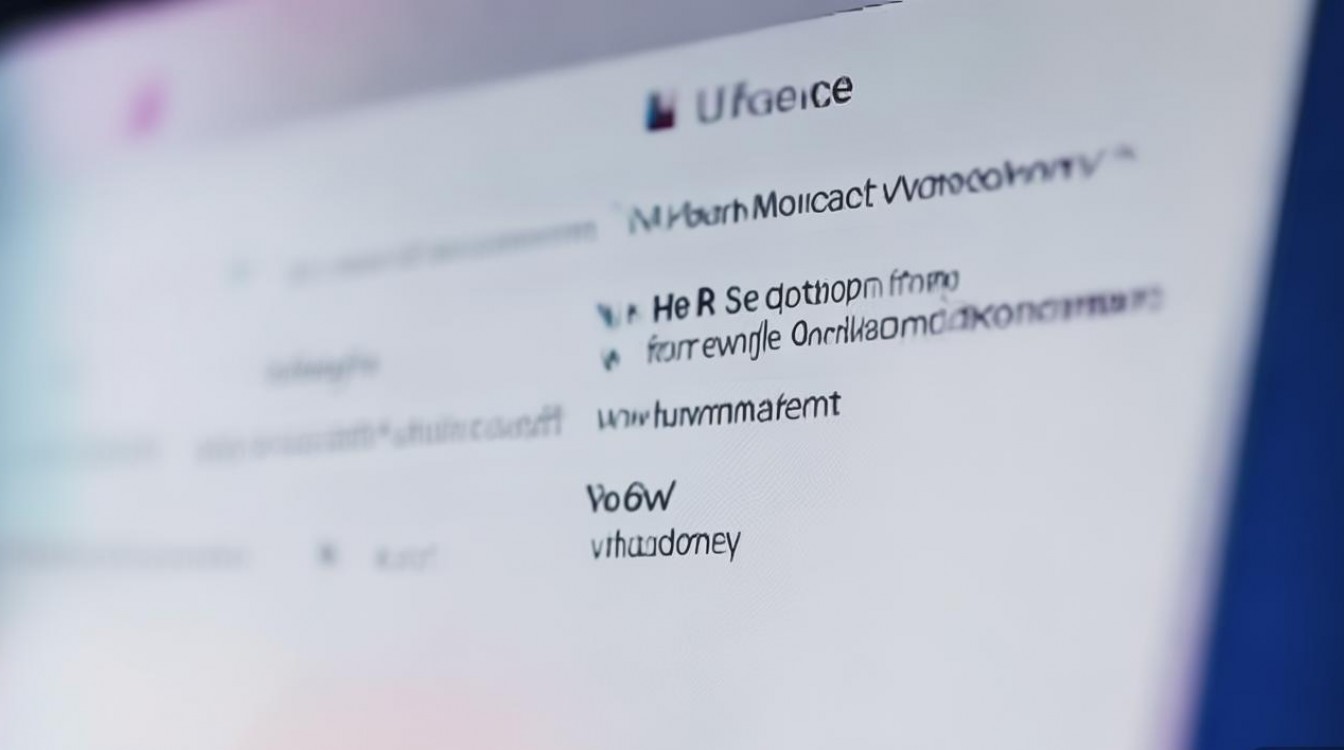
使用数据线连接是最直接的方法,用户需要准备一根原装或认证的USB数据线,将手机与电脑连接,连接后,手机屏幕会弹出USB连接选项,通常包括“仅充电”“传输文件(MTP)”和“传输照片(PTP)”等模式,选择“传输文件(MTP)”模式后,电脑会识别手机存储设备,用户可以在“此电脑”中找到手机盘符,直接复制粘贴文件即可,对于部分华为机型,可能需要开启“USB调试”模式,具体操作路径为:进入手机设置,找到“关于手机”,连续点击“版本号”七次启用开发者选项,然后返回“系统和更新”中的“开发者选项”,开启“USB调试”功能,需要注意的是,部分电脑可能需要安装华为USB驱动程序,用户可从华为官网下载并安装,以确保连接稳定。
华为云服务提供了一种无需数据线的文件传输方式,用户需在手机和电脑上登录同一华为账号,并确保手机开启了云服务功能,在手机上打开“华为云空间”应用,选择需要上传的文件(如照片、视频、联系人等),点击“上传”同步到云端,随后在电脑浏览器中访问华为云空间官网(cloud.huawei.com),登录账号后即可下载已同步的文件,此方法的优势在于支持远程传输,尤其适合大文件或批量数据的操作,但需要稳定的网络环境,且免费存储空间有限(通常为5GB),如需更大空间需升级为付费会员。
对于习惯使用第三方工具的用户,华为手机也可以借助如“华为手机助手”“HiSuite”等官方软件实现文件管理,用户需先在电脑上下载并安装华为手机助手,安装完成后通过数据线连接手机,软件会自动识别设备并显示手机中的文件列表,用户可以直接在电脑端浏览、复制或删除手机文件,同时支持短信、联系人等数据的备份与恢复,第三方应用如“AirDroid”也提供了无线传输功能,用户需在手机和电脑上分别安装AirDroid应用,登录同一账号后即可通过网页或客户端实现跨平台文件传输,但需注意隐私保护,避免通过公共WiFi传输敏感数据。
针对不同类型的文件,传输方式也有所差异,照片和视频可通过“华为相册”应用同步到云端,在电脑端登录华为相册官网即可下载;通讯录和短信可通过手机助手备份为.vcf或.xml格式,再导入电脑;而大型应用或游戏安装包(.apk文件)则需要通过USB连接后,从手机存储的“Android”文件夹中复制到电脑,以下是常见文件类型的传输方式总结:
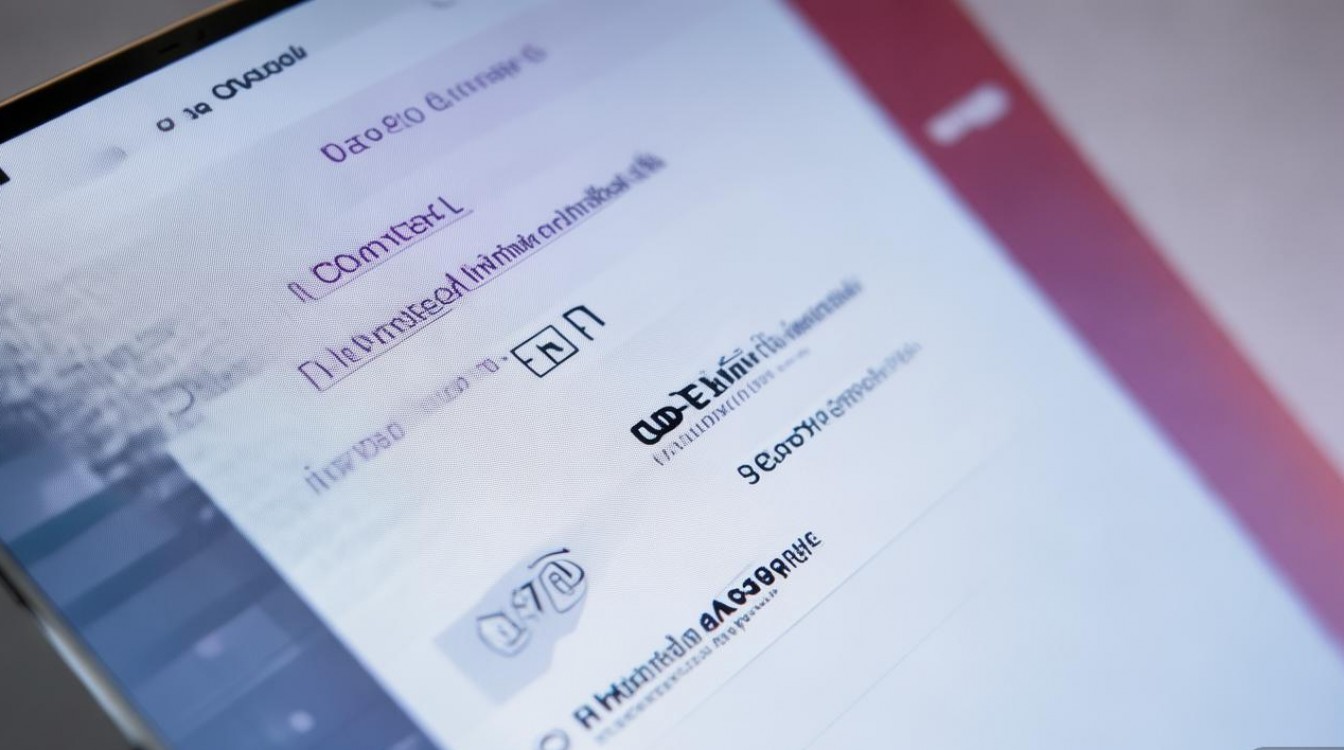
| 文件类型 | 推荐传输方式 | 注意事项 |
|---|---|---|
| 照片/视频 | USB连接或华为云空间同步 | 大文件建议使用WiFi传输,避免数据线损坏 |
| 通讯录/短信 | 华为手机助手备份 | 需提前在电脑安装驱动程序 |
| 应用安装包 | USB连接复制“Android”文件夹 | 部分受保护应用需root权限 |
| 文档/音乐 | 第三方工具(如AirDroid) | 无线传输时确保网络加密 |
在操作过程中,用户可能会遇到一些常见问题,连接后电脑无法识别手机,可能是数据线损坏或USB接口故障,建议更换数据线或接口;若提示“未安装驱动程序”,可手动下载华为驱动并安装;对于云空间同步失败的情况,需检查网络连接及账号登录状态,并确保手机开启了“自动同步”功能,传输大文件时建议关闭手机省电模式,避免因电量不足导致中断。
为了保护数据安全,用户在传输过程中应注意避免连接来路不明的USB设备,防止恶意软件入侵,定期备份重要文件至云端或电脑,以防手机丢失或损坏导致数据丢失,通过以上方法,用户可以根据实际需求选择最适合的传输方式,高效完成华为手机与电脑之间的文件下载。
相关问答FAQs
-
Q:为什么我的华为手机连接电脑后无法显示文件?
A:可能是USB连接模式选择错误,建议在手机通知栏中切换为“传输文件(MTP)”模式;或电脑未安装华为驱动程序,可前往华为官网下载安装,部分机型需开启“USB调试”模式才能被电脑识别。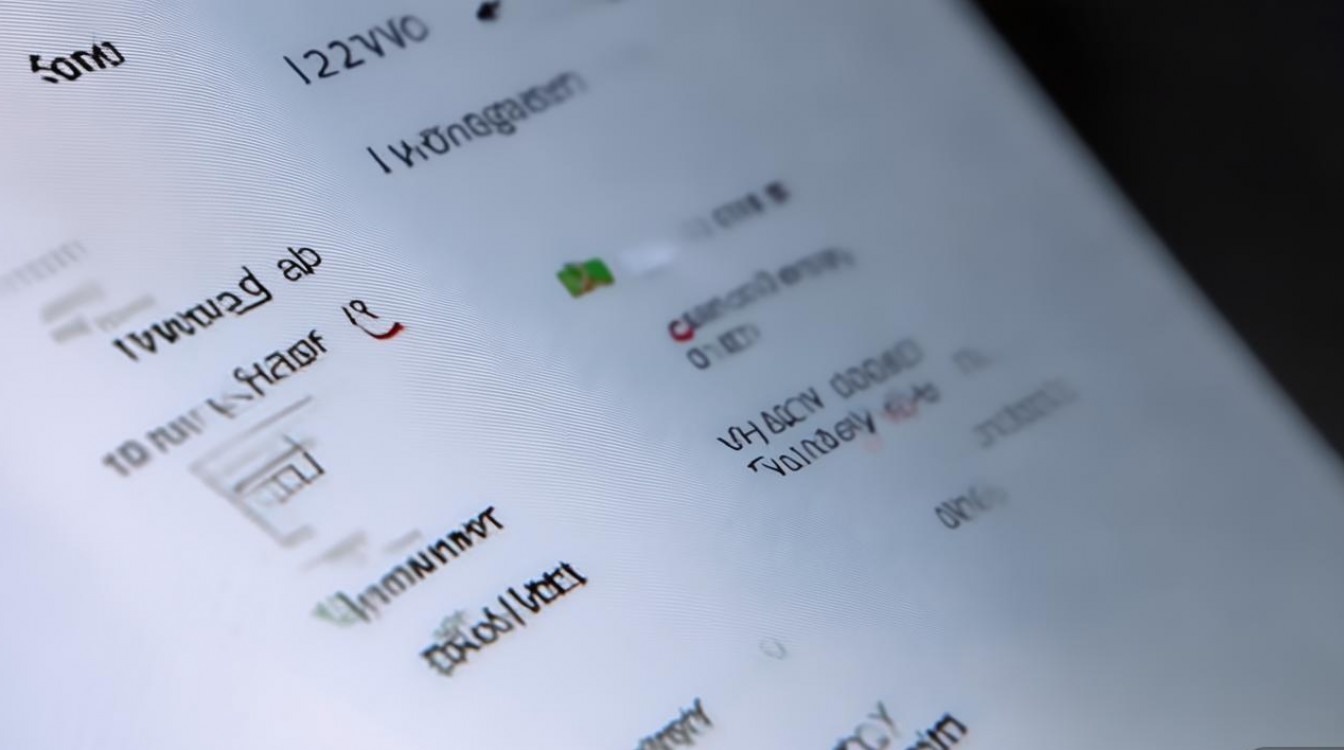
-
Q:如何通过无线方式将华为手机文件传输到电脑?
A:可使用华为“多屏协同”功能(需支持该功能的机型),通过NFC或扫描二维码配对后直接拖拽文件;或安装第三方应用如“AirDroid”,在手机和电脑登录同一账号后,通过网页或客户端无线传输,确保手机和电脑连接同一WiFi网络以获得稳定速度。
版权声明:本文由环云手机汇 - 聚焦全球新机与行业动态!发布,如需转载请注明出处。












 冀ICP备2021017634号-5
冀ICP备2021017634号-5
 冀公网安备13062802000102号
冀公网安备13062802000102号